Co to jest Search.imesh.net?
Search.imesh.net, znany również jako iMesh wyszukiwania, jest porywacza przeglądarki, który wchodzi komputer jako część potencjalnie niechcianych aplikacji o nazwie iMesh. Ta aplikacja ma wyposażone są w bezpłatny dostęp do ponad 15 milionów plików muzycznych i wideo. Poza tym porywacz ma również związane oprogramowanie BearShare. Porywacz zmienia ustawienia przeglądarki po przyjeździe i powoduje innych niechcianych modyfikacji, które zakłócają i spowolnić Twój surfing online. Nie ma wątpliwości, że należy wyeliminować Search.imesh.net z przeglądarki bez dalszej zwłoki.
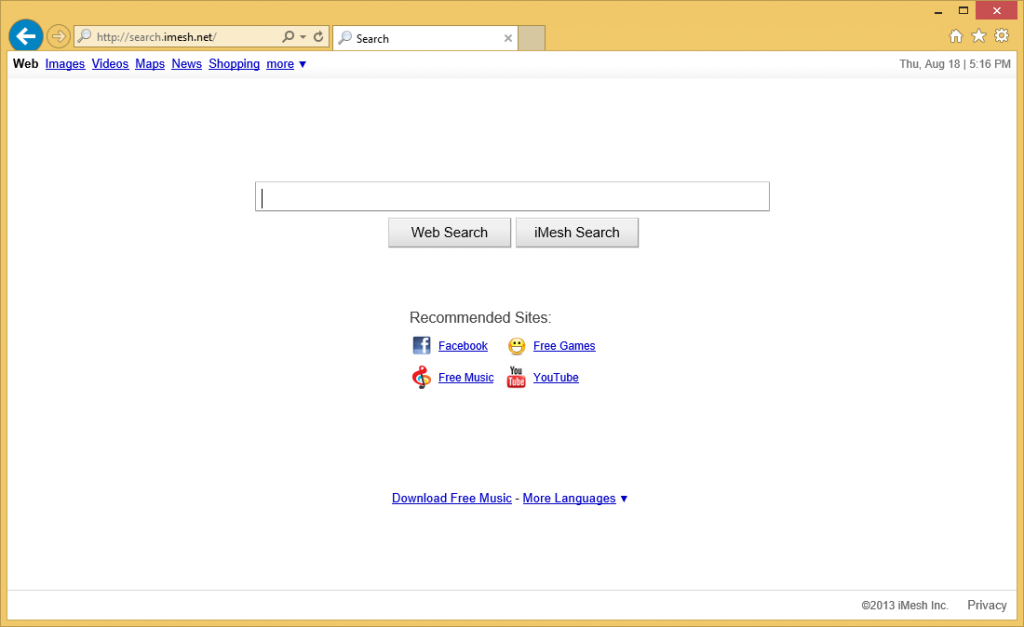
Jak działa Search.imesh.net?
iMesh rozprzestrzenia się online w wiązkach freeware i shareware, więc jest możliwe, że nabył on nieświadomie. Po zainstalowaniu, program zmienia ustawienia przeglądarki, w tym strona i domyślnego dostawcy wyszukiwania. Strona główna jest włączony do Search.imesh.net, podczas gdy otrzymuje nowy silnik wyszukiwania iMesh wyszukiwania. Nowa strona przedstawia Państwu pole wyszukiwania i cztery linki do „Zalecane witryny”, które obejmują Facebook.com, FantasticGames, Music.torchbrowser.com i YouTube.com. Jeśli wprowadź termin w polu wyszukiwania, otrzymasz wyniki z Zapytaj Wyszukaj. Te wyniki będą zawierać mnóstwo linków sponsorowanych. Jeśli chcesz powrócić do narzędzia wyszukiwania preferowany, trzeba będzie zakończyć iMesh wyszukiwania.
Inne objawy, które pochodzą z porywacza to go powoduje przekierowania do nieznanych miejsc w twój surfing i powodzi ci z niekończącej się reklamy. Reklamy będą wyświetlane w Twojej przeglądarki, niezależnie od tego, które strony odwiedzasz. Ci będą narażone pop-upy, banery, reklamy pełnoekranowe i wiele więcej. Jest to konieczne, że wiesz, że treści reklamowe nie można ufać. Nie jest zatwierdzony przez iMesh i mogą być fałszywe. Jeśli nie chcesz ryzykować bezpieczeństwo swojego komputera, należy unikać wszystkich reklam przynajmniej dopóki pozbędziemy się z Search.imesh.net.
Jak usunąć Search.imesh.net?
Aby usunąć Search.imesh.net z przeglądarki, trzeba będzie odinstalować iMesh z komputera i edytować ustawienia przeglądarki sieci web. Można to zrobić ręcznie lub automatycznie. Zalecamy automatyczne iMesh usuwania Szukaj, ponieważ pozwoli to upewnić się, że Twój komputer jest czyszczone z innymi zagrożeniami, jak również. Można zaimplementować anti-malware z naszej strony, i będzie skanowania systemu i wykryć wszystkich niepożądanych składników. Narzędzie nie tylko usunie Search.imesh.net i inne niepotrzebne pliki i programy dla Ciebie, ale to będzie również chronić komputer chroniony podczas surfowania po sieci. Alternatywnym rozwiązaniem jest usunięcie Search.imesh.net ręcznie. Instrukcje przedstawione poniżej tego artykułu może pomóc w tym procesie.
Offers
Pobierz narzędzie do usuwaniato scan for Search.imesh.netUse our recommended removal tool to scan for Search.imesh.net. Trial version of provides detection of computer threats like Search.imesh.net and assists in its removal for FREE. You can delete detected registry entries, files and processes yourself or purchase a full version.
More information about SpyWarrior and Uninstall Instructions. Please review SpyWarrior EULA and Privacy Policy. SpyWarrior scanner is free. If it detects a malware, purchase its full version to remove it.

WiperSoft zapoznać się ze szczegółami WiperSoft jest narzędziem zabezpieczeń, które zapewnia ochronę w czasie rzeczywistym przed potencjalnymi zagrożeniami. W dzisiejszych czasach wielu uży ...
Pobierz|Więcej


Jest MacKeeper wirus?MacKeeper nie jest wirusem, ani nie jest to oszustwo. Chociaż istnieją różne opinie na temat programu w Internecie, mnóstwo ludzi, którzy tak bardzo nienawidzą program nigd ...
Pobierz|Więcej


Choć twórcy MalwareBytes anty malware nie było w tym biznesie przez długi czas, oni się za to z ich entuzjastyczne podejście. Statystyka z takich witryn jak CNET pokazuje, że to narzędzie bezp ...
Pobierz|Więcej
Quick Menu
krok 1. Odinstalować Search.imesh.net i podobne programy.
Usuń Search.imesh.net z Windows 8
Kliknij prawym przyciskiem myszy w lewym dolnym rogu ekranu. Po szybki dostęp Menu pojawia się, wybierz panelu sterowania wybierz programy i funkcje i wybierz, aby odinstalować oprogramowanie.


Odinstalować Search.imesh.net z Windows 7
Kliknij przycisk Start → Control Panel → Programs and Features → Uninstall a program.


Usuń Search.imesh.net z Windows XP
Kliknij przycisk Start → Settings → Control Panel. Zlokalizuj i kliknij przycisk → Add or Remove Programs.


Usuń Search.imesh.net z Mac OS X
Kliknij przycisk Przejdź na górze po lewej stronie ekranu i wybierz Aplikacje. Wybierz folder aplikacje i szukać Search.imesh.net lub jakiekolwiek inne oprogramowanie, podejrzane. Teraz prawy trzaskać u każdy z takich wpisów i wybierz polecenie Przenieś do kosza, a następnie prawo kliknij ikonę kosza i wybierz polecenie opróżnij kosz.


krok 2. Usunąć Search.imesh.net z przeglądarki
Usunąć Search.imesh.net aaa z przeglądarki
- Stuknij ikonę koła zębatego i przejdź do okna Zarządzanie dodatkami.


- Wybierz polecenie Paski narzędzi i rozszerzenia i wyeliminować wszystkich podejrzanych wpisów (innych niż Microsoft, Yahoo, Google, Oracle lub Adobe)


- Pozostaw okno.
Zmiana strony głównej programu Internet Explorer, jeśli został zmieniony przez wirus:
- Stuknij ikonę koła zębatego (menu) w prawym górnym rogu przeglądarki i kliknij polecenie Opcje internetowe.


- W ogóle kartę usuwania złośliwych URL i wpisz nazwę domeny korzystniejsze. Naciśnij przycisk Apply, aby zapisać zmiany.


Zresetować przeglądarkę
- Kliknij ikonę koła zębatego i przejść do ikony Opcje internetowe.


- Otwórz zakładkę Zaawansowane i naciśnij przycisk Reset.


- Wybierz polecenie Usuń ustawienia osobiste i odebrać Reset jeden więcej czasu.


- Wybierz polecenie Zamknij i zostawić swojej przeglądarki.


- Gdyby nie może zresetować przeglądarki, zatrudnia renomowanych anty malware i skanowanie całego komputera z nim.Wymaż %s z Google Chrome
Wymaż Search.imesh.net z Google Chrome
- Dostęp do menu (prawy górny róg okna) i wybierz ustawienia.


- Wybierz polecenie rozszerzenia.


- Wyeliminować podejrzanych rozszerzenia z listy klikając kosza obok nich.


- Jeśli jesteś pewien, które rozszerzenia do usunięcia, może je tymczasowo wyłączyć.


Zresetować Google Chrome homepage i nie wykonać zrewidować silnik, jeśli było porywacza przez wirusa
- Naciśnij ikonę menu i kliknij przycisk Ustawienia.


- Poszukaj "Otworzyć konkretnej strony" lub "Zestaw stron" pod "na uruchomienie" i kliknij na zestaw stron.


- W innym oknie usunąć złośliwe wyszukiwarkach i wchodzić ten, który chcesz użyć jako stronę główną.


- W sekcji Szukaj wybierz Zarządzaj wyszukiwarkami. Gdy w wyszukiwarkach..., usunąć złośliwe wyszukiwania stron internetowych. Należy pozostawić tylko Google lub nazwę wyszukiwania preferowany.




Zresetować przeglądarkę
- Jeśli przeglądarka nie dziala jeszcze sposób, w jaki wolisz, można zresetować swoje ustawienia.
- Otwórz menu i przejdź do ustawienia.


- Naciśnij przycisk Reset na koniec strony.


- Naciśnij przycisk Reset jeszcze raz w oknie potwierdzenia.


- Jeśli nie możesz zresetować ustawienia, zakup legalnych anty malware i skanowanie komputera.
Usuń Search.imesh.net z Mozilla Firefox
- W prawym górnym rogu ekranu naciśnij menu i wybierz Dodatki (lub naciśnij kombinację klawiszy Ctrl + Shift + A jednocześnie).


- Przenieść się do listy rozszerzeń i dodatków i odinstalować wszystkie podejrzane i nieznane wpisy.


Zmienić stronę główną przeglądarki Mozilla Firefox został zmieniony przez wirus:
- Stuknij menu (prawy górny róg), wybierz polecenie Opcje.


- Na karcie Ogólne Usuń szkodliwy adres URL i wpisz preferowane witryny lub kliknij przycisk Przywróć domyślne.


- Naciśnij przycisk OK, aby zapisać te zmiany.
Zresetować przeglądarkę
- Otwórz menu i wybierz przycisk Pomoc.


- Wybierz, zywanie problemów.


- Naciśnij przycisk odświeżania Firefox.


- W oknie dialogowym potwierdzenia kliknij przycisk Odśwież Firefox jeszcze raz.


- Jeśli nie możesz zresetować Mozilla Firefox, skanowanie całego komputera z zaufanego anty malware.
Uninstall Search.imesh.net z Safari (Mac OS X)
- Dostęp do menu.
- Wybierz Preferencje.


- Przejdź do karty rozszerzeń.


- Naciśnij przycisk Odinstaluj niepożądanych Search.imesh.net i pozbyć się wszystkich innych nieznane wpisy, jak również. Jeśli nie jesteś pewien, czy rozszerzenie jest wiarygodne, czy nie, po prostu usuń zaznaczenie pola Włącz aby go tymczasowo wyłączyć.
- Uruchom ponownie Safari.
Zresetować przeglądarkę
- Wybierz ikonę menu i wybierz Resetuj Safari.


- Wybierz opcje, które chcesz zresetować (często wszystkie z nich są wstępnie wybrane) i naciśnij przycisk Reset.


- Jeśli nie możesz zresetować przeglądarkę, skanowanie komputera cały z autentycznych przed złośliwym oprogramowaniem usuwania.
Site Disclaimer
2-remove-virus.com is not sponsored, owned, affiliated, or linked to malware developers or distributors that are referenced in this article. The article does not promote or endorse any type of malware. We aim at providing useful information that will help computer users to detect and eliminate the unwanted malicious programs from their computers. This can be done manually by following the instructions presented in the article or automatically by implementing the suggested anti-malware tools.
The article is only meant to be used for educational purposes. If you follow the instructions given in the article, you agree to be contracted by the disclaimer. We do not guarantee that the artcile will present you with a solution that removes the malign threats completely. Malware changes constantly, which is why, in some cases, it may be difficult to clean the computer fully by using only the manual removal instructions.
